Como adicionar e usar widgets no WordPress (passo a passo)
Quer aprender como adicionar e usar widgets no WordPress?
Os widgets permitem que você adicione diferentes funcionalidades às barras laterais do WordPress e outras áreas prontas para widgets, tudo sem escrever nenhum código.
Neste artigo, mostraremos como adicionar e usar widgets, para que você possa personalizar rapidamente seu site.
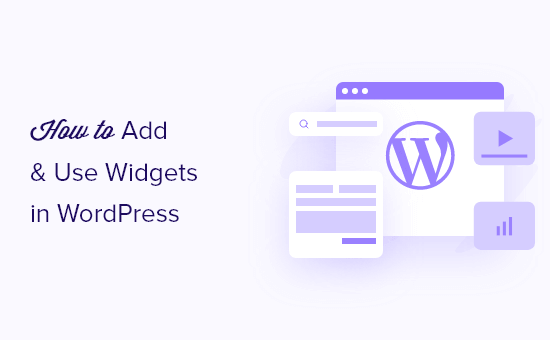
O que são widgets e por que você precisa deles no WordPress?
Widgets são blocos de conteúdo que você pode adicionar às barras laterais , rodapé e outras áreas de widgets do seu site do WordPress .
Essa pode ser uma maneira fácil de adicionar galerias de imagens, feeds de mídia social , citações, calendários, postagens populares e outros elementos dinâmicos ao seu site WordPress .
Você pode encontrar sua área de widgets acessando Aparência » Widgets no painel de administração.
Aqui você verá uma lista de suas áreas de widget disponíveis. No exemplo abaixo, usando o tema Astra , existem várias áreas nas quais você pode adicionar widgets, incluindo a barra lateral, o cabeçalho e o rodapé.
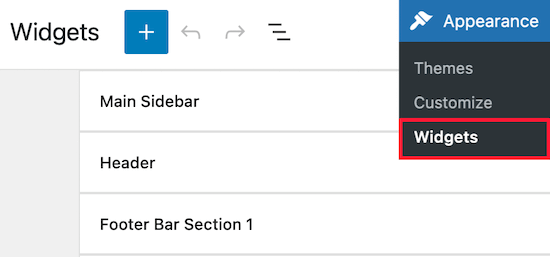
As áreas em que você pode colocar widgets são definidas pelo seu tema do WordPress , então pode parecer diferente dependendo do tema que você está usando.
Com isso dito, vamos mostrar como adicionar widgets a diferentes áreas do seu site WordPress facilmente.
Como adicionar um widget a uma barra lateral no WordPress
Existem várias maneiras de adicionar widgets à área da barra lateral do WordPress.
A maneira mais fácil é navegar até Aparência » Widgets e clicar na ‘Seta’ na seção de widgets da barra lateral para expandir a seção de widgets.
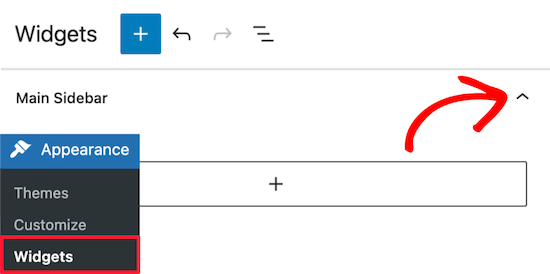
Em seguida, clique no ícone ‘Mais’ para abrir o menu do bloco de widgets.
Aqui você pode procurar um widget pelo nome. Ou clique no botão ‘Procurar tudo’ para abrir um menu de todos os widgets disponíveis.
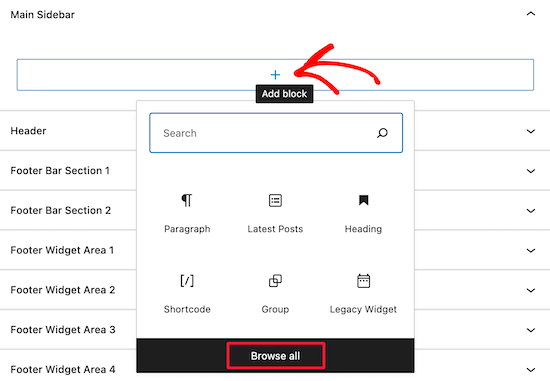
Para adicionar um widget à sua barra lateral, basta clicar em um widget e ele será adicionado automaticamente à sua barra lateral.
Então, tudo o que você precisa fazer é clicar em ‘Atualizar’ e o widget agora estará ativo em seu site.
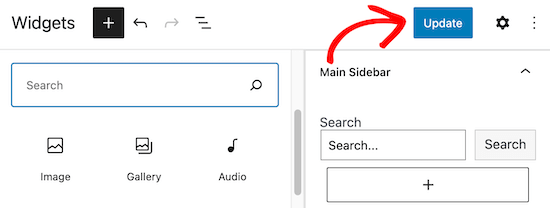
A página de widgets não é a única maneira de adicionar widgets ao seu blog WordPress .
Você também pode adicionar widgets usando o personalizador de temas do WordPress. Primeiro, navegue até Aparência » Personalizar e clique na opção de menu ‘Widgets’.
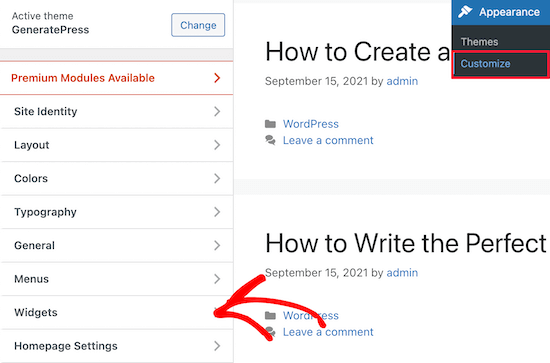
Isso leva você a uma página onde você pode personalizar suas áreas de widget.
Para adicionar um widget à sua barra lateral, basta clicar na opção de menu ‘Barra Lateral Direita’.
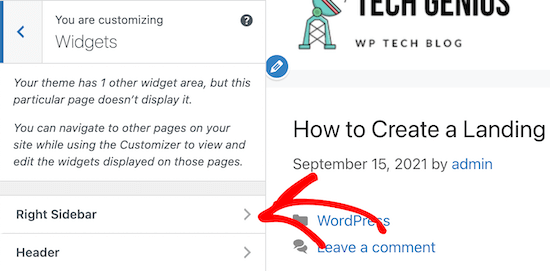
Depois disso, clique no ícone de adicionar bloco ‘+’ para abrir o menu de bloco do widget.
Em seguida, selecione um bloco de widget e ele será adicionado automaticamente à sua barra lateral.
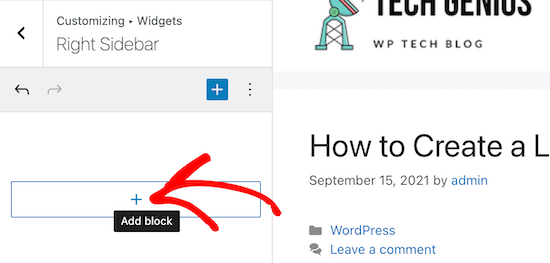
O processo de adicionar um widget é o mesmo acima.
Quando terminar de fazer as alterações na área do widget, clique no botão ‘Publicar’ para enviar suas alterações ao vivo.
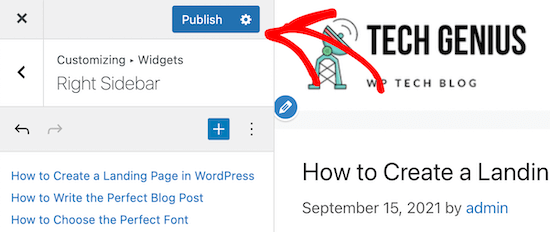
Como remover um widget no WordPress
Remover um widget no WordPress é tão fácil quanto o processo de adicioná-los. Basta navegar até Aparência » Widgets no painel do WordPress.
Depois disso, clique no bloco de widgets que você deseja excluir.
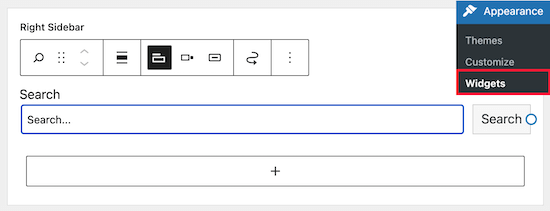
Em seguida, na parte superior do bloco de widgets, clique no botão ‘Opções’ de três pontos. Isso abre um menu que permite mover e excluir o widget.
Para excluir o widget, basta selecionar a opção ‘Remover bloco’.
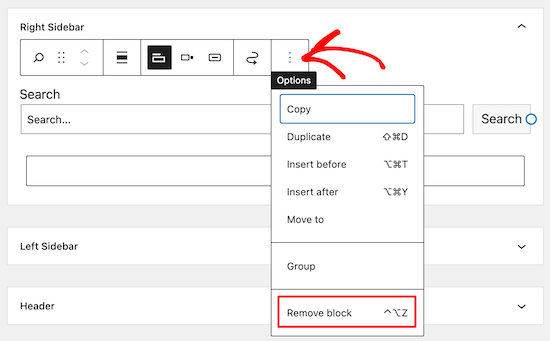
A exclusão do widget o removerá da barra lateral e excluirá as configurações do widget ou quaisquer opções selecionadas.
Às vezes, você pode querer remover um widget, mas salve as configurações e alterações feitas para o futuro.
Para fazer isso, clique no ícone ‘Arrastar’ na parte superior do widget.
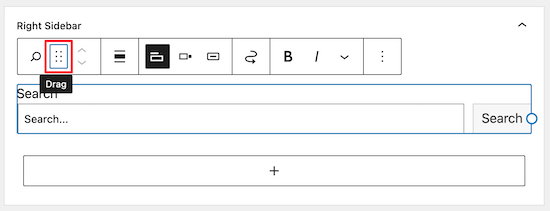
Em seguida, arraste o widget para a seção ‘Widgets inativos’.
Antes de sair da página, certifique-se de clicar no botão ‘Atualizar’ para salvar as configurações do widget.
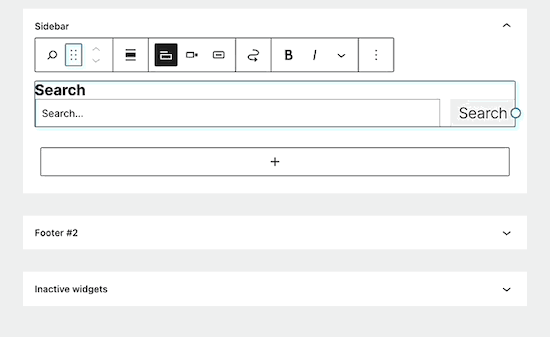
Se você quiser usar esse widget novamente, basta arrastar o bloco de widgets da seção ‘Widgets inativos’ para uma seção de widget ativa.
Que tipo de widgets estão disponíveis para o WordPress?
Uma instalação padrão do WordPress vem com widgets integrados, como postagens recentes, tags, barra de pesquisa, categorias, calendário e muito mais.
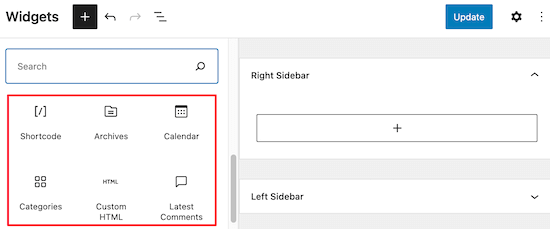
No entanto, a maioria dos plugins e temas do WordPress também vem com seus próprios blocos de widgets que você pode adicionar ao seu site.
Por exemplo, o plug-in WPForms pode ser usado para criar páginas de formulário de contato, mas também possui um widget que permite adicionar formulários a qualquer área pronta para widget do seu site.
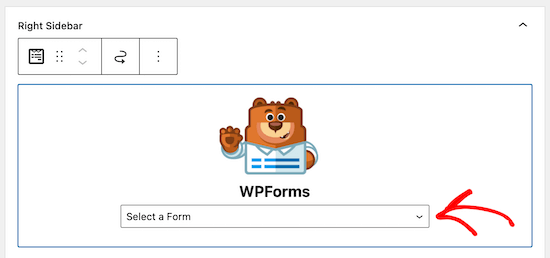
Da mesma forma, inúmeros outros temas e plugins adicionam widgets, para que seus usuários possam adicionar coisas às suas áreas de widgets sem escrever nenhum código ou HTML.
Você pode até criar seu próprio widget para adicionar widget completamente personalizado. Para obter mais detalhes, consulte nosso guia sobre como criar um widget WordPress personalizado .
Esperamos que este artigo tenha ajudado você a aprender como adicionar e usar widgets. Você também pode querer ver nosso guia sobre como escolher a melhor plataforma de blog e nossas escolhas dos melhores serviços de telefone comercial para pequenas empresas.
Se você gostou deste artigo, assine nosso canal do YouTube para tutoriais em vídeo. Você também pode nos encontrar no Twitter e no Facebook .
Uncategorized





















